[Premiere Pro] Lumetriカラーのカラーホイールを使って、色補正を行う方法とは?基本補正と組み合わせた流れも見てみよう!

Adobe Premiere Proで用意されているLumetriカラーは数多くのツールが用意されており、どれを使えば良いのか迷うところですが、「基本補正」の項目のみで完結させたり、カーブやクリエイティブといった他のツールを組み合わせる事も可能です。
Lumetriカラーの「カラーホイールとカラーマッチ」にあるカラーホイールというツールも色補正でよく使われるツールの一つで、シャドウ、ミッドトーン、ハイライトの範囲の色や明るさを個別に調整できるものとなっています。
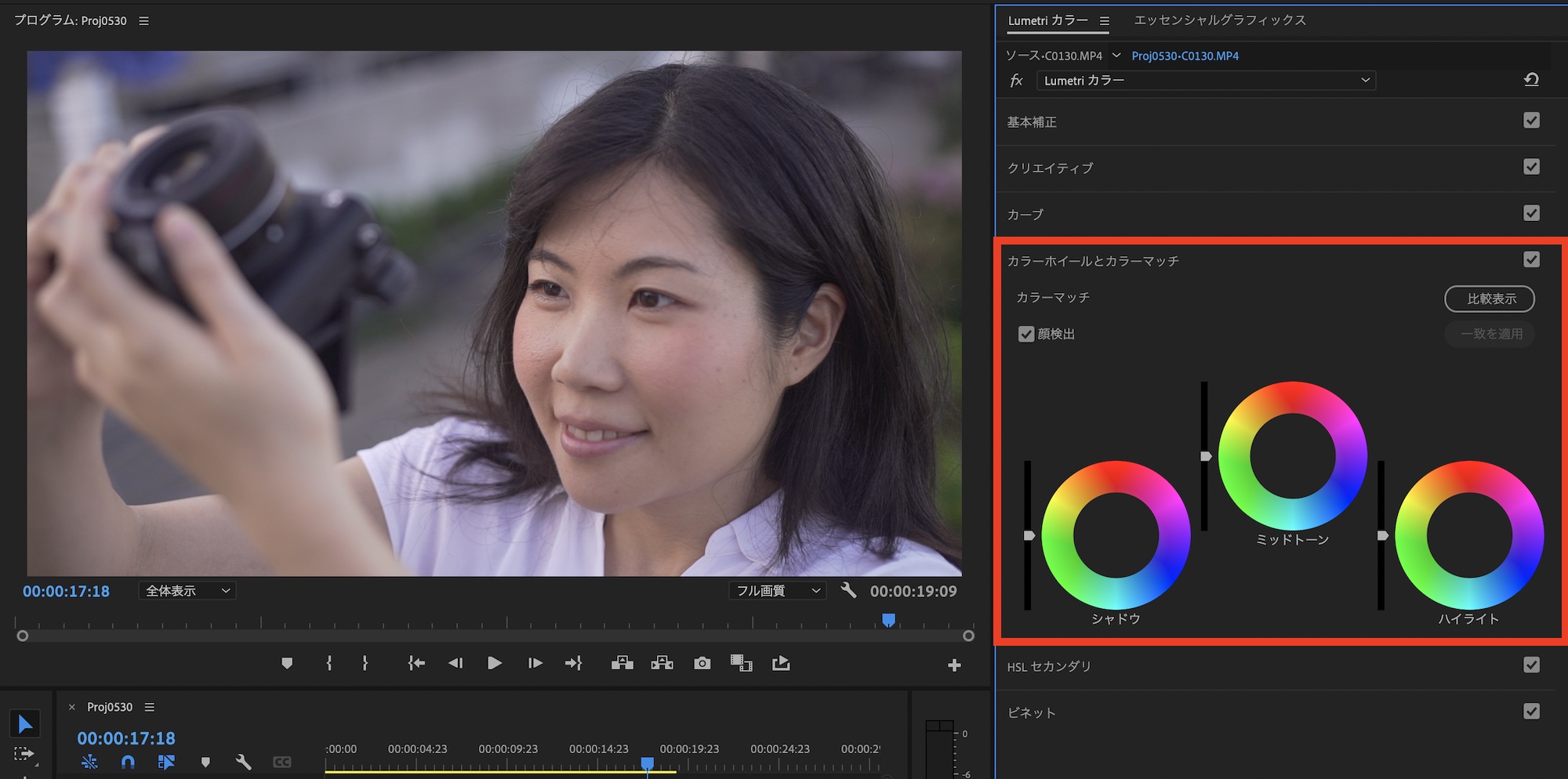
このカラーホイールは「カーブ」の項目にある「RGBカーブ」や「クリエイティブ」にある「シャドウ色相調整」、「ハイライト色相調整」とできることが同じですが、RGBカーブの場合は直感的に色を操作できず、クリエイティブで操作した場合はミッドトーンが無いなどのデメリットがあるので、シャドウ、ミッドトーン、ハイライトの色を好きな色に変更したい場合は、カラーホイールを使うのがベストです。
色補正を行う範囲を決める
今回の記事ではLumetriカラーのカラーホイールの使い方に加えて、基本補正とカラーホイールを組み合わせてクリップの色補正の基本的な流れも紹介します。
Final Cut Proなどの他の映像編集アプリのカラーホイールによっては、ホワイトバランスを調整できる項目もあるのですが、Premiere Proは基本補正の項目にあるので、基本補正とカラーホイールを組み合わせて色補正を行う必要があります。

今回使用するクリップは上のもの。明るさなどは問題ないものの、ホワイトバランスが少し変だったり、肌の色(スキントーン)が物足りないので、いい感じになるように色補正していきましょう。
基本補正での操作
Lumetriスコープを「波形(RGB)」に変更し、基本補正の項目にある白レベル、黒レベルを操作して0 IREから99 IREに収まる範囲で明るさを調整していきます。
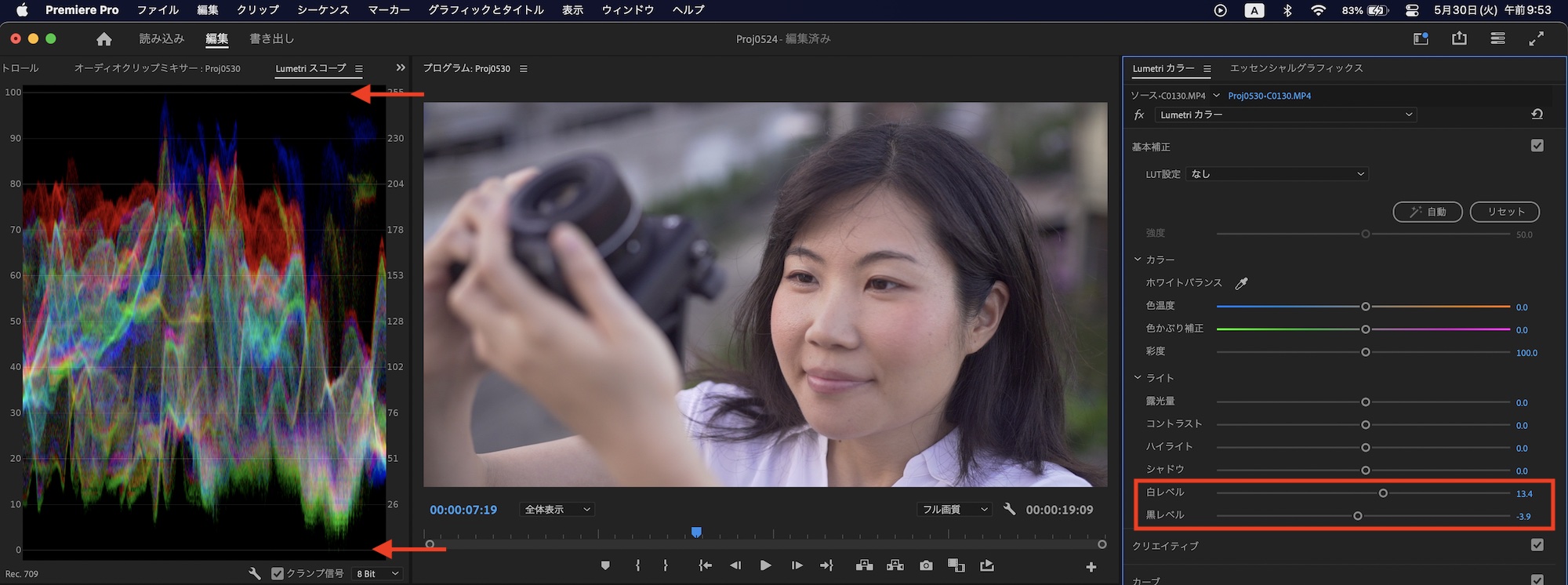
シャドウ、ハイライトの調整も行えますが、今回はカラーホイールで操作するので、今回はこのままにしておきます。
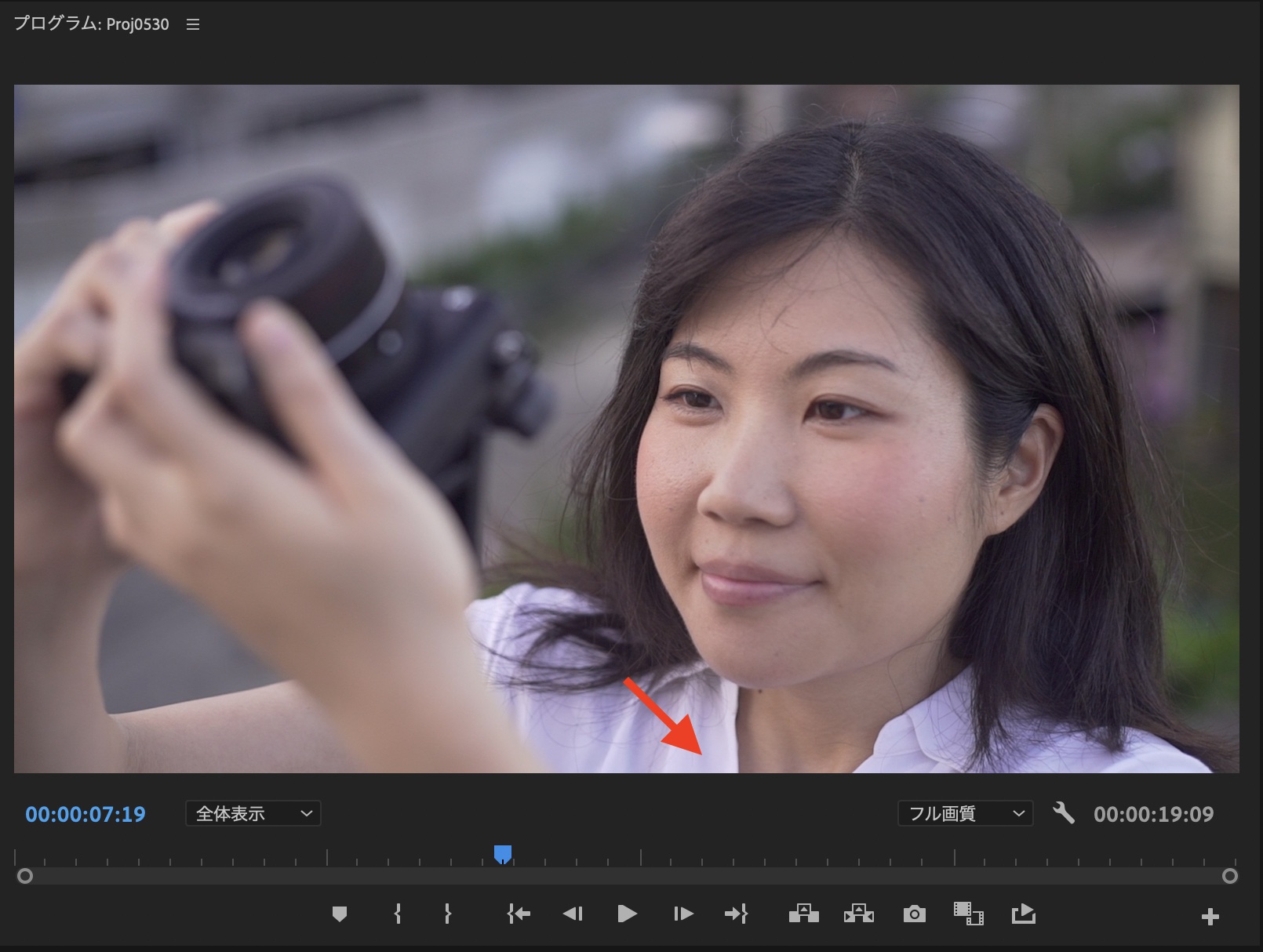
次にホワイトバランスの調整を行います。被写体の服がちょうど白色なので、この服の一部をエフェクトコントロールパネルの「不透明度」にあるペンツールを使ってマスクで切り取ります。
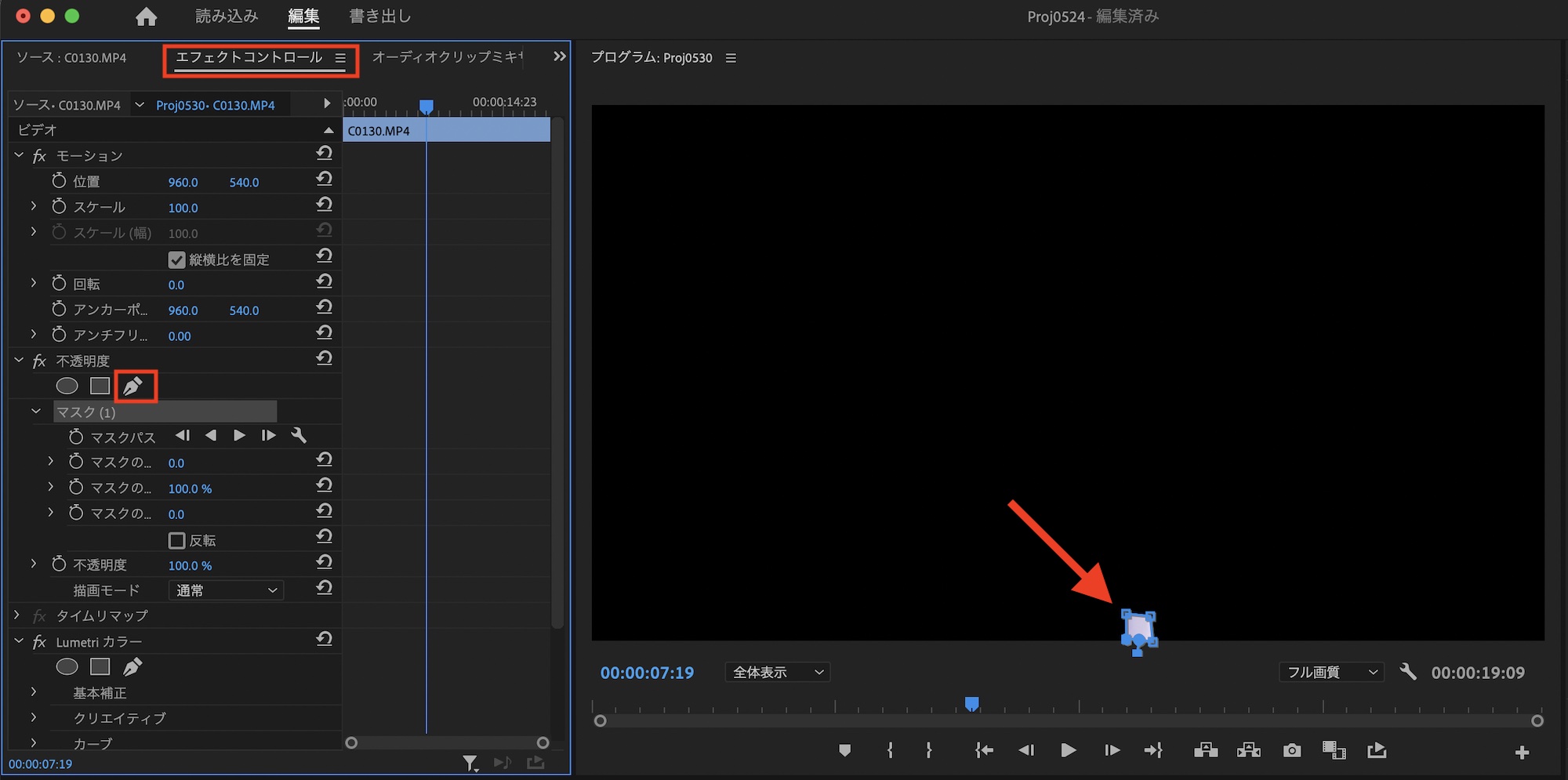
Lumetriスコープの波形(RGB)を確認しながら、波形が白くなるまでLumetriカラーの「色温度」と「色かぶり補正」を調整します。
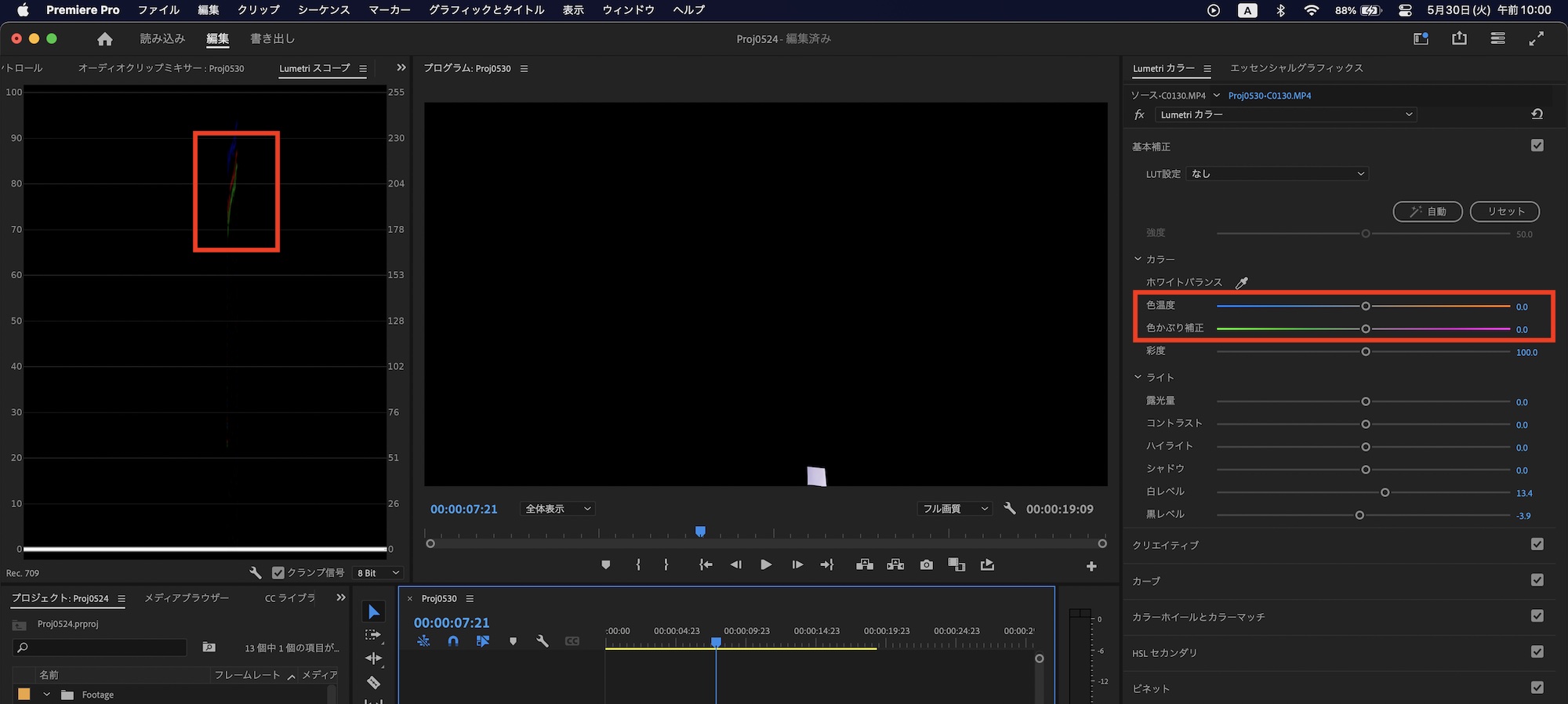
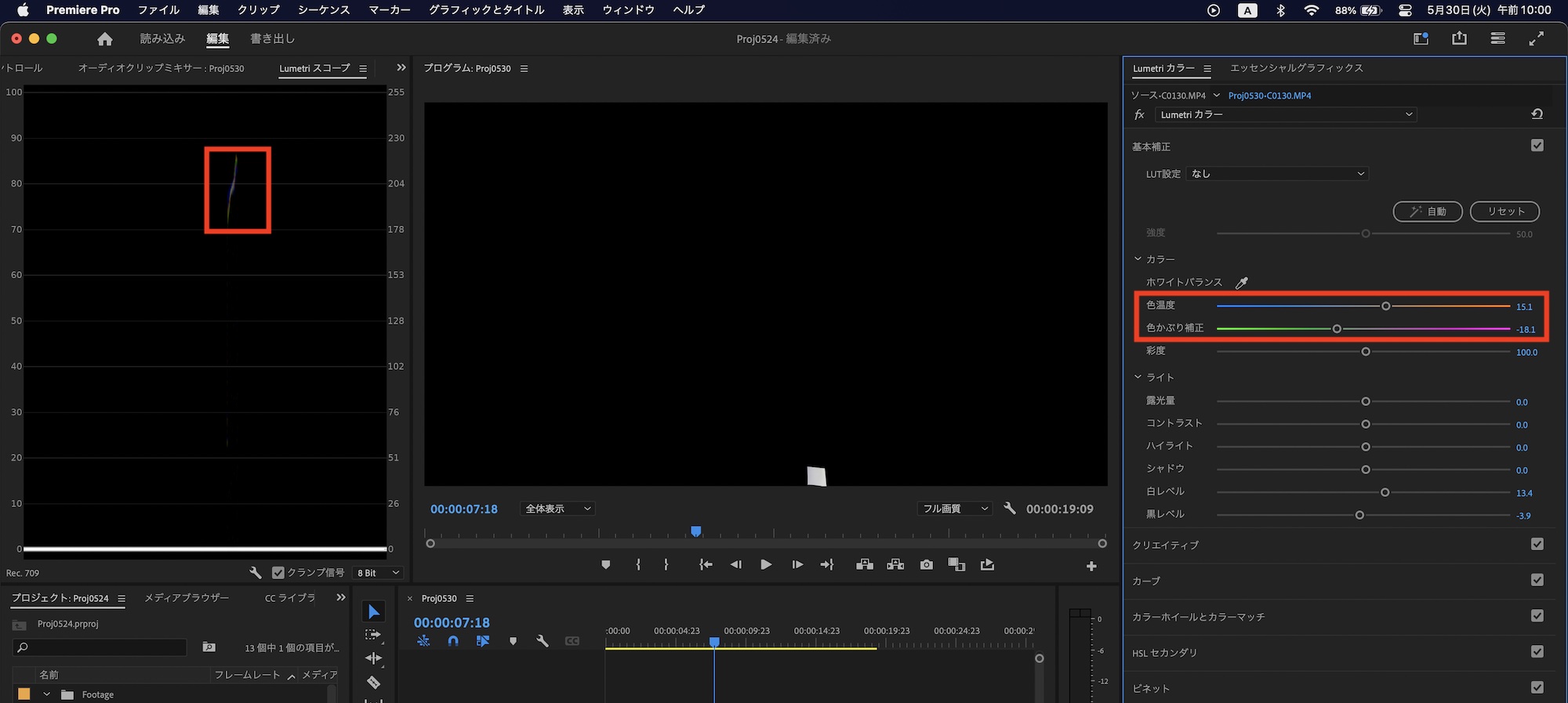
ホワイトバランスの調整が完了したら、エフェクトコントロールパネルに戻り、マスクを削除します。
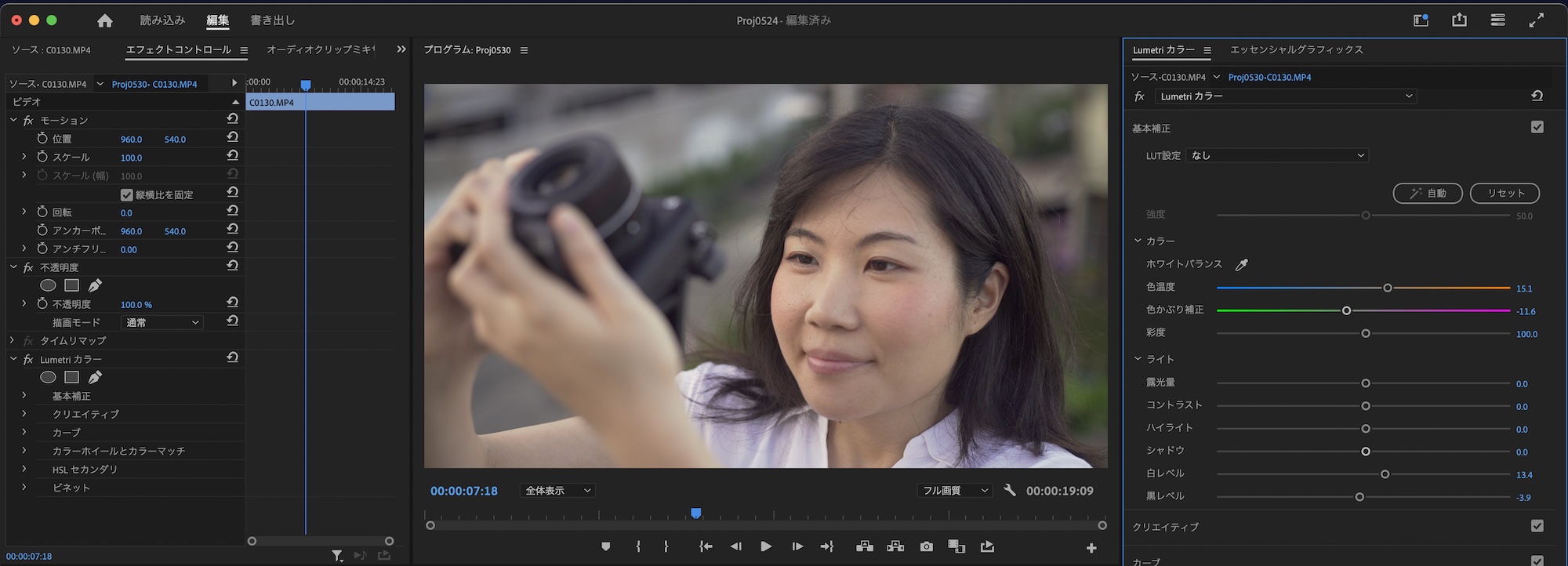
ホワイトバランスは概ね問題なさそうですが、スキントーンが少し緑色になっているので、カラーホイールを使って補正していきましょう。
カラーホイールを使って色を整える
本来、スキントーンの補正はHSLセカンダリや色相 / 彩度カーブ、マスクなどを活用して補正しますが、今回はスキントーンを含めた全体的なクリップの色をカラーホイールで調整してきます。
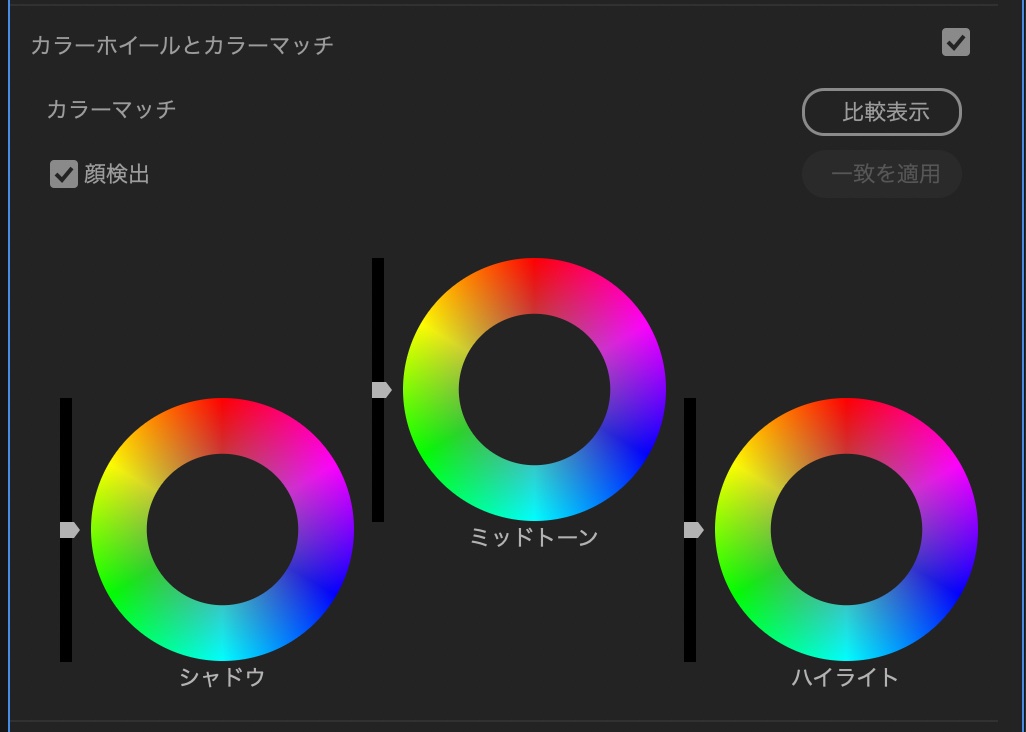
カラーホイールは左からシャドウ、ミッドトーン、ハイライト、のホイールが用意されており、各ホイールの左側にあるレバーは明るさを調整するルミナンスになります。
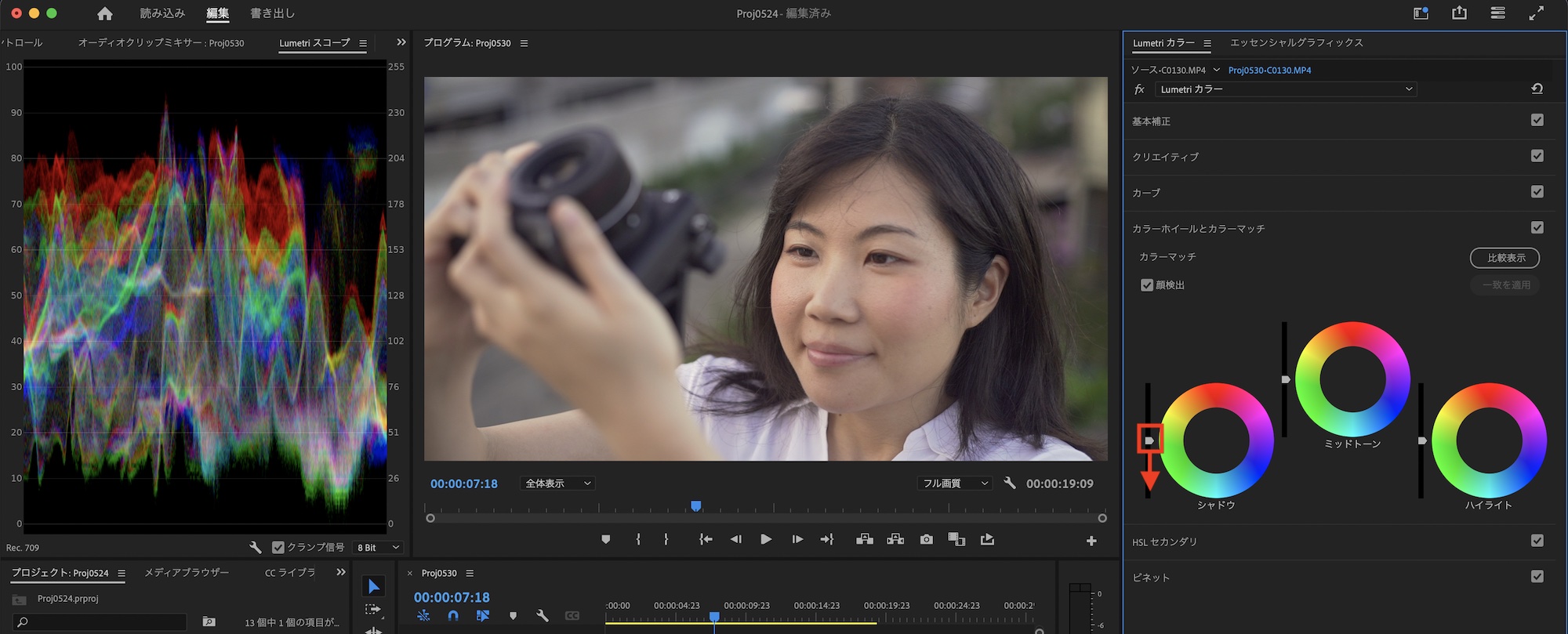
各範囲の明るさを調整してきましょう。まず、黒を強調させたいので、「シャドウ」のルミナンスを下に動かし、コントラストを少し強くします。
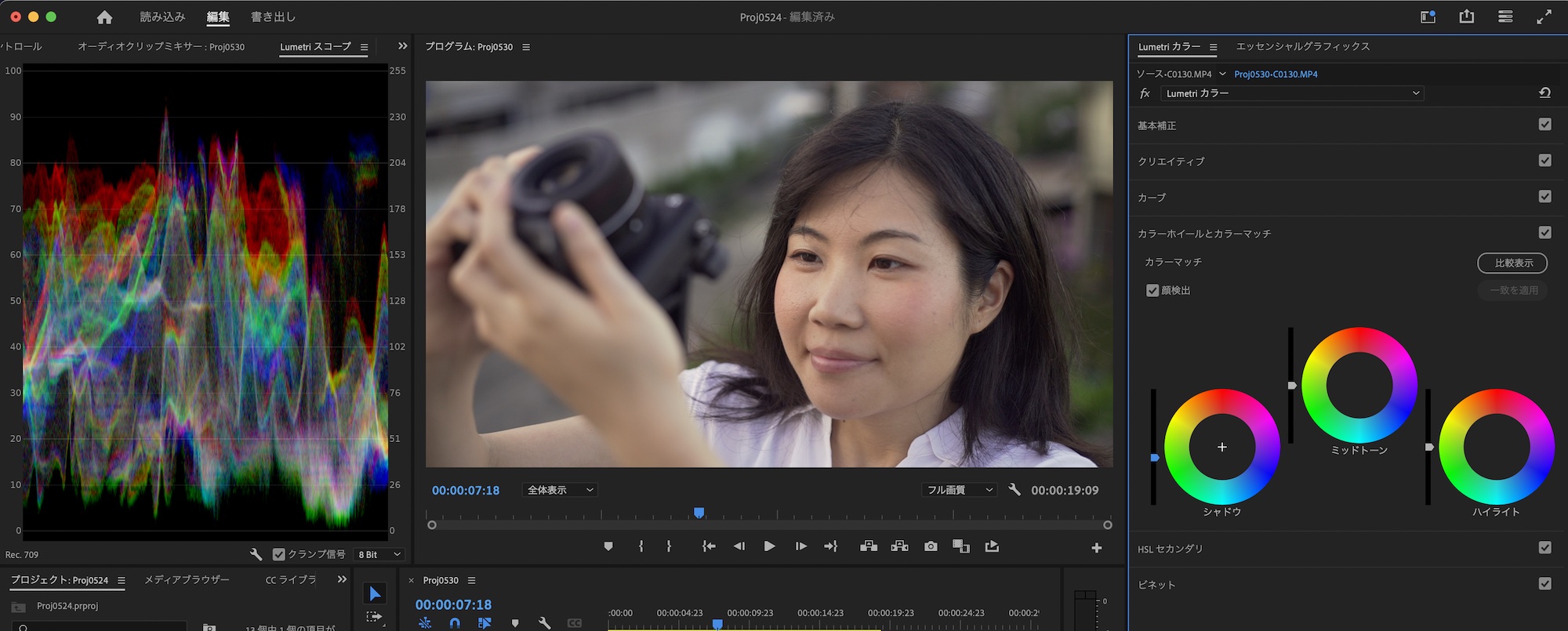
すると肌の部分が少し暗くなるので、今度は「ハイライト」のルミナンスを上に動かし、少し明るくします。
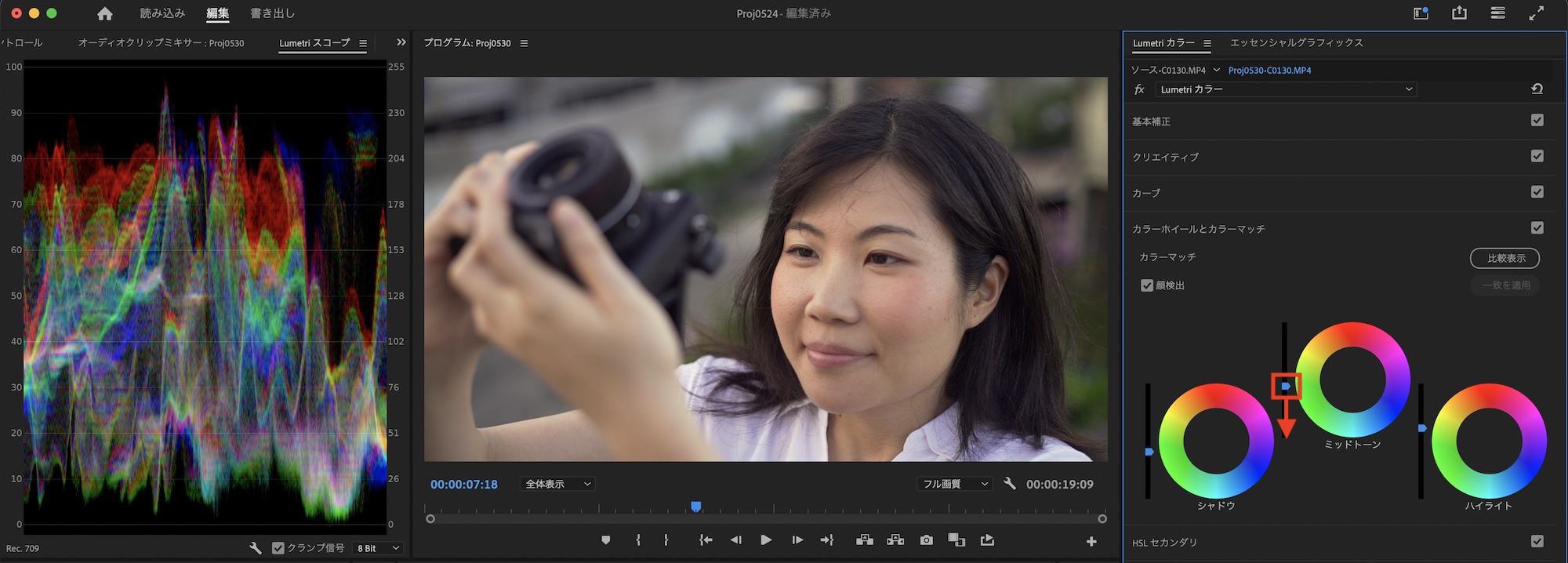
最後は被写体と背景を少し分離するため、「ミッドトーン」のルミナンスを下に動かします。
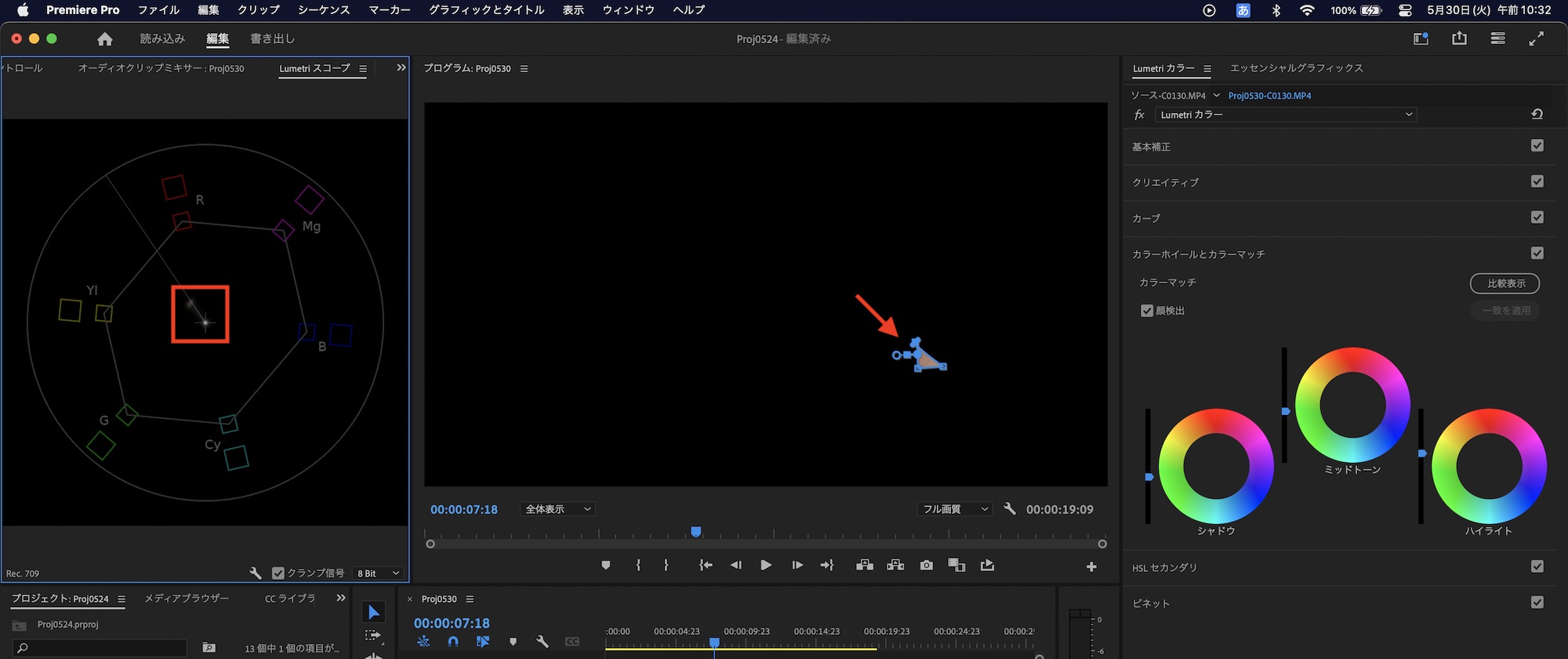
被写体の肌の部分をエフェクトコントロールパネルの「不透明度」のペンツールを使ってマスクし、Lumetriスコープを「ベクトルスコープYUV」を開き、スキントーンを確認します。
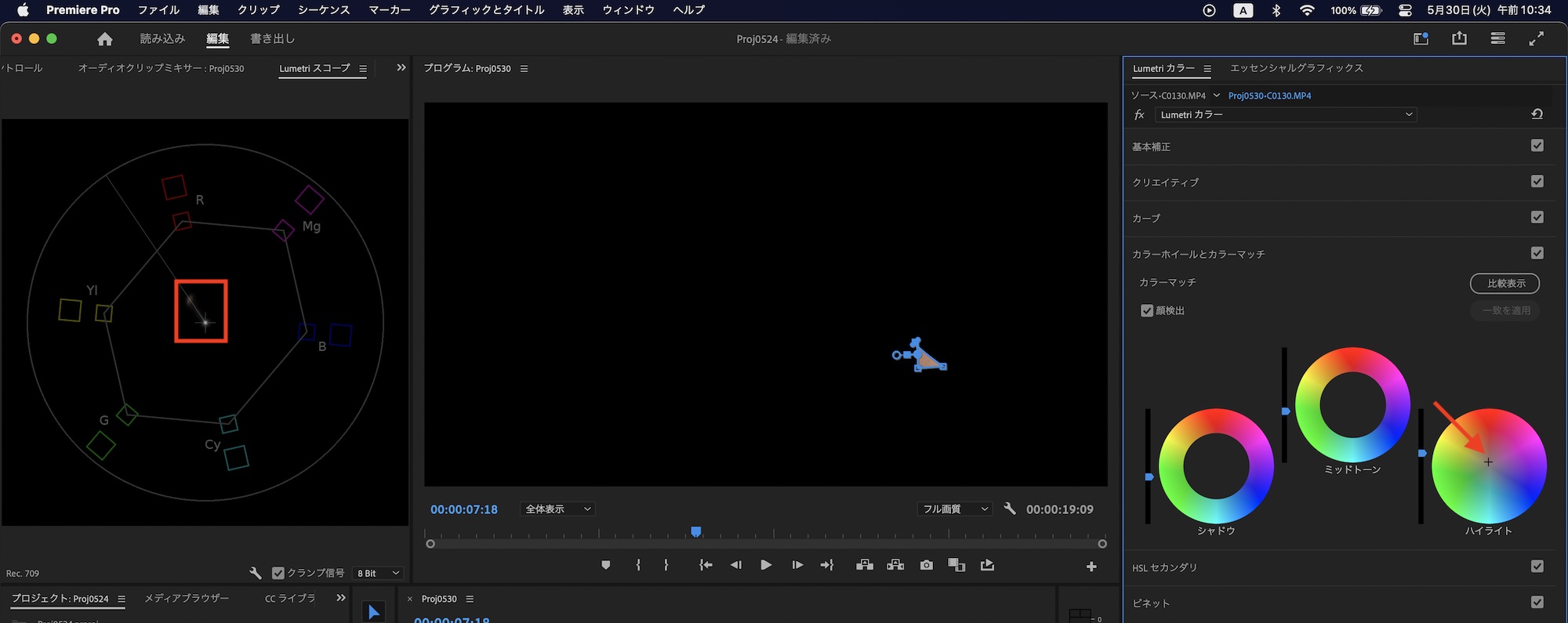
肌の色はスキントーンの線の範囲に入っているので、良い感じではあるものの、少しだけ肌の色が弱いので、「ハイライト」のカラーホイールの中心をオレンジの方向に少し動かします。
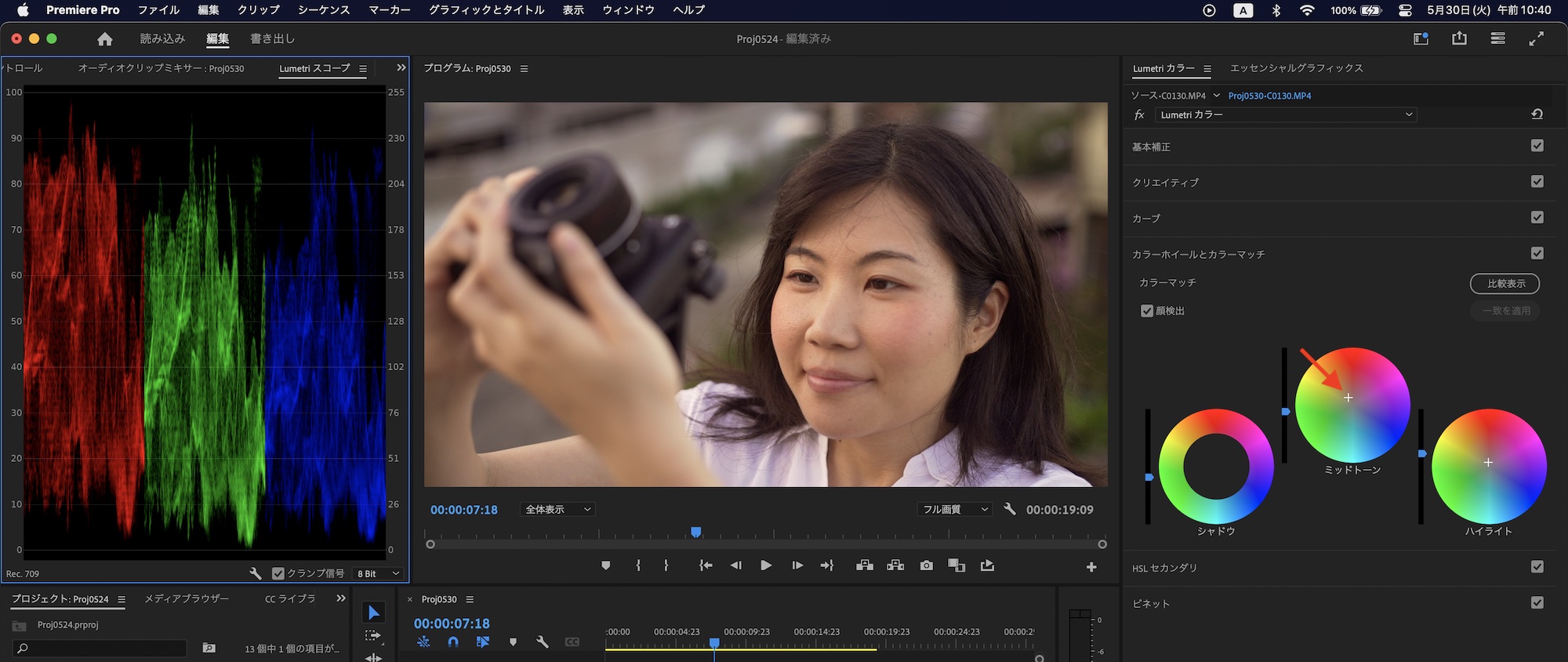
マスクを削除し、夕日感を出すため「ミッドトーン」のカラーホイールをオレンジに寄せていきます。
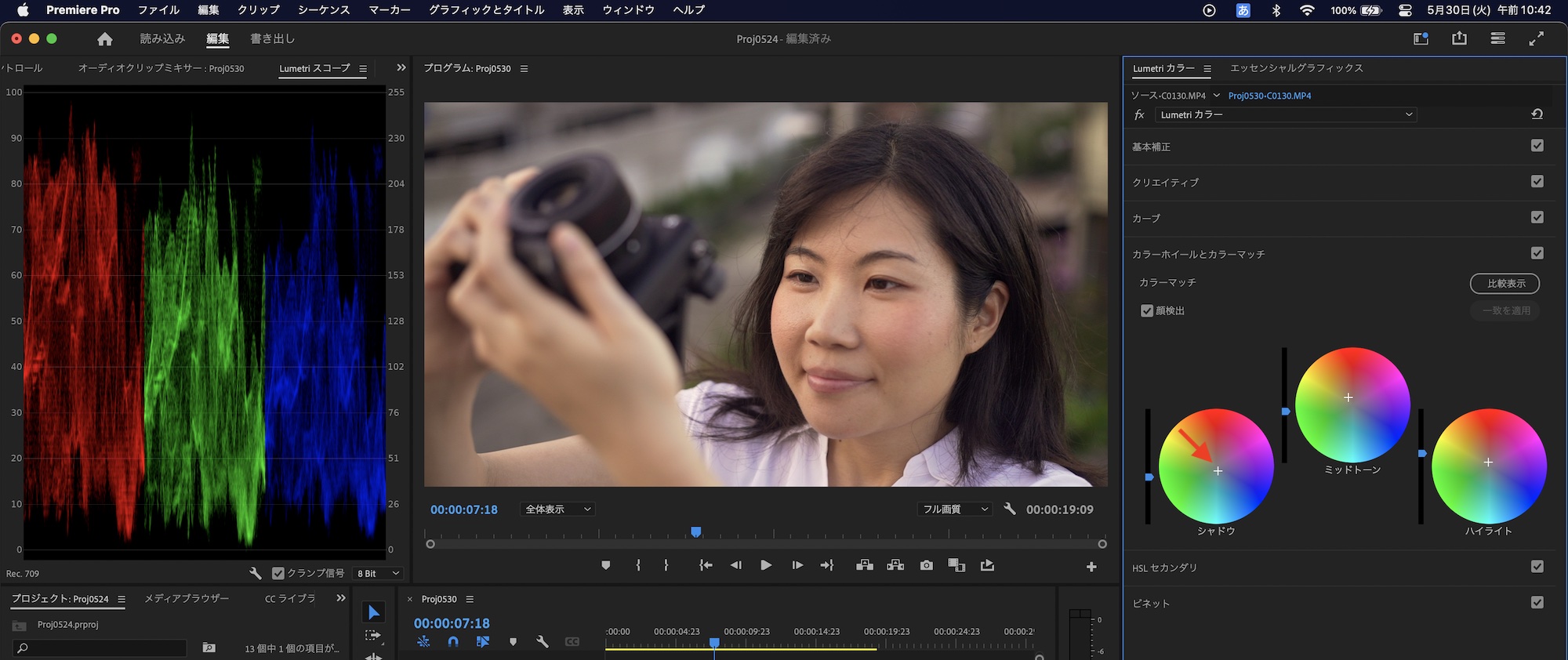
髪の毛やカメラの部分がオレンジ色に変化しているので、少し黒色を戻すため、「シャドウ」をハイライトとミッドトーンとは逆の色である青色に寄せていきます。

これでカラーホイールを使った補正は完了です。カラーホイールを使った補正前の上の画像と補正後の比べると、より暖かみのある感じとなりました。

なお、カラーホイールは色の場合はホイールの中心、ルミナンスはレバーをダブルクリックすることで、色をリセット(初期化)できます。

ホイールの中心に穴があったり、十字のコントロールポイントがない場合は、補正されていない状態となります。
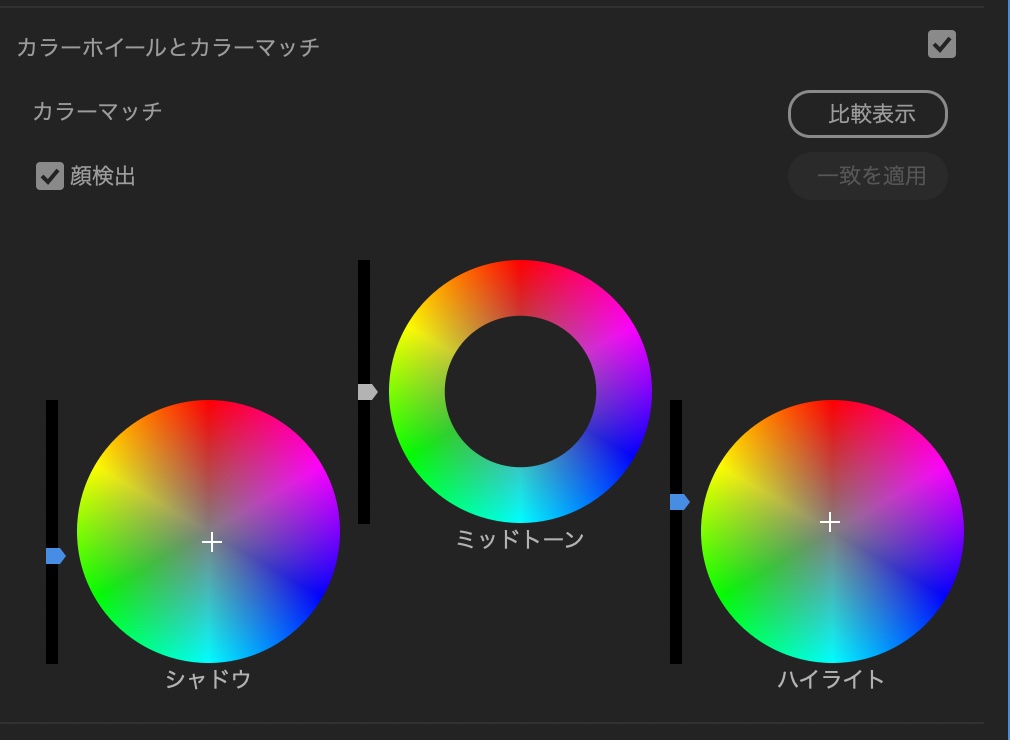
カラーホイールのツールはこの他にも他のクリップの色を合わせる「カラーマッチ」というツールも用意されており、こちらも色補正に役立ちます。
今回はカラーホイールを使って全体的な色味を調整するチュートリアルを紹介しましたが、ティールアンドオレンジのように背景と被写体のスキントーンを違う色にしたい場合は、基本補正とカラーホイールに加えてHSLセカンダリを使う必要があります。
(MIKIO)




